Xbox от Microsoft — известная и широко используемая во всем мире платформа для видеоигр. Этот опыт видеоигр обычно улучшается за счет использования контроллеров Xbox, которые помогают в беспроводном управлении игрой с помощью нескольких щелчков мыши. Для пользователей Windows, использующих Xbox на своем ПК, контроллеры Xbox полностью совместимы с операционной системой Windows. Однако бывают случаи, когда пользователи сообщают об ошибке времени выполнения. Хотя эта ошибка может возникать время от времени, она по-прежнему мешает работе с Xbox и может раздражать. Если вы столкнулись с такой же ситуацией, то вы обратились по адресу. У нас есть для вас идеальное руководство, которое поможет вам справиться с ошибкой времени выполнения Xbox и расскажет, что такое ошибка времени выполнения Xbox. Итак, давайте немного познакомимся с ошибкой и узнаем, что вызывает ее в Windows при использовании контроллера Xbox.

Оглавление
Как исправить ошибку времени выполнения Xbox в Windows 10
Ошибка времени выполнения Xbox — это ошибка, которая чаще всего возникает, когда программа запускается с помощью контроллера Xbox. Когда вы нажимаете кнопку контроллера, чтобы открыть игру или запустить программу, может возникнуть ошибка времени выполнения, которая не позволяет Xbox выполнять правильные команды по многим причинам.
Что вызывает ошибку времени выполнения?
Несколько причин могут вызвать ошибку выполнения при работе Xbox с контроллером Xbox, некоторые из которых упомянуты ниже:
- Поврежденные файлы Xbox
- Устаревшие драйверы контроллера Xbox
- Поврежденные системные файлы
- Проблемы с сервером Xbox
Независимо от того, является ли причина ошибки технической или связана с проблемой сервера, все они могут быть устранены с помощью шагов, приведенных ниже:
Способ 1: посетите страницу состояния Xbox
Следующий метод в списке для исправления ошибки времени выполнения Xbox — проверить, не работают ли серверы Xbox. Иногда реальная проблема, связанная с ошибкой времени выполнения, связана с проблемами на стороне сервера, поэтому вы должны проверить Статус Xbox Live страницу и переждите проблему, если сервер не работает.
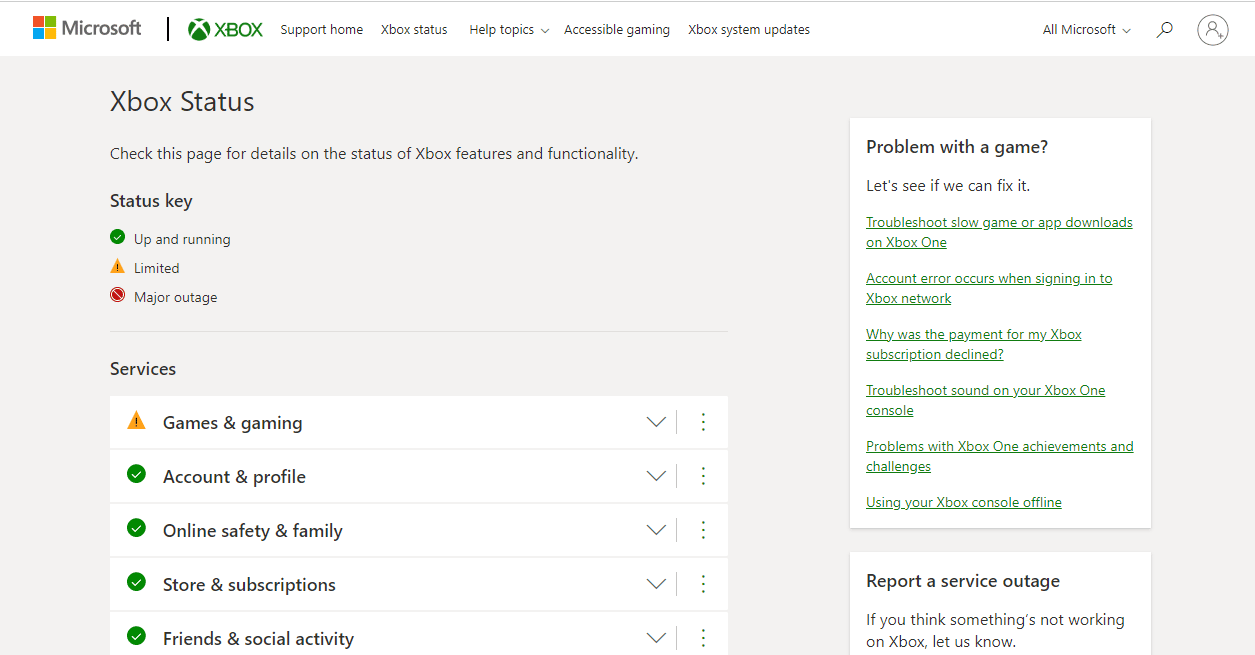
Способ 2: установите драйвер контроллера Xbox
Первый способ, который нужно выполнить при возникновении таких проблем, как ошибка времени выполнения в играх Xbox, — это вручную установить драйверы контроллера Xbox. Но перед этим важно удалить драйверы Xbox 360. В то время как для Windows 10 эти драйверы предустановлены, для других версий Windows вам необходимо загрузить драйвер контроллера Xbox one вручную, что можно сделать, выполнив следующие действия:
1. Откройте диалоговое окно «Выполнить» с помощью клавиш Win + R.
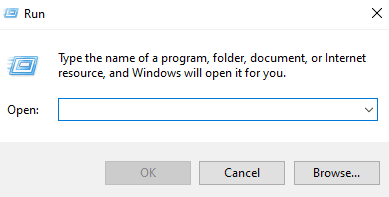
2. Теперь введите управление в поле и нажмите OK.
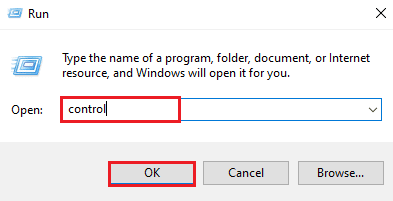
3. Найдите и откройте Программы и компоненты.
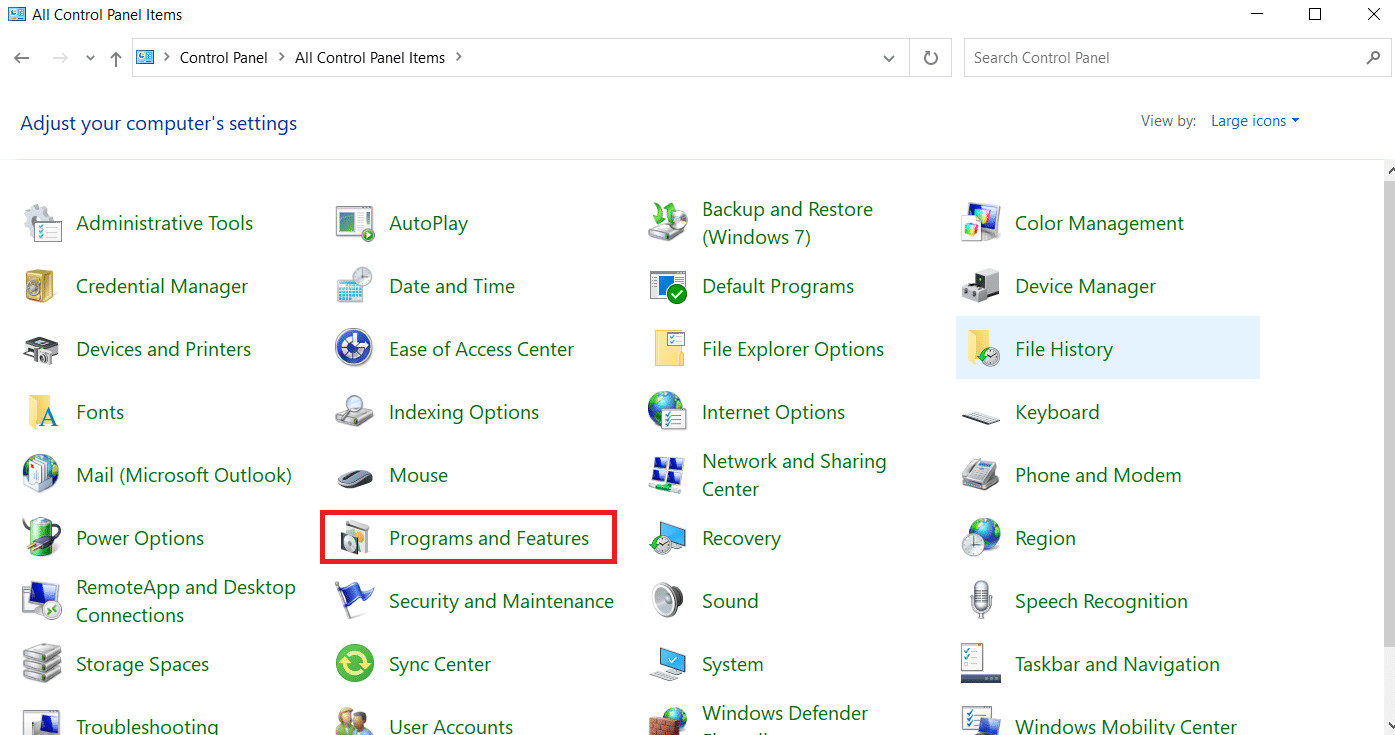
4. Затем щелкните правой кнопкой мыши Microsoft Xbox 360.
5. Наконец, нажмите «Удалить».
6. После удаления программы загрузите последнюю версию Драйвер Xbox One.
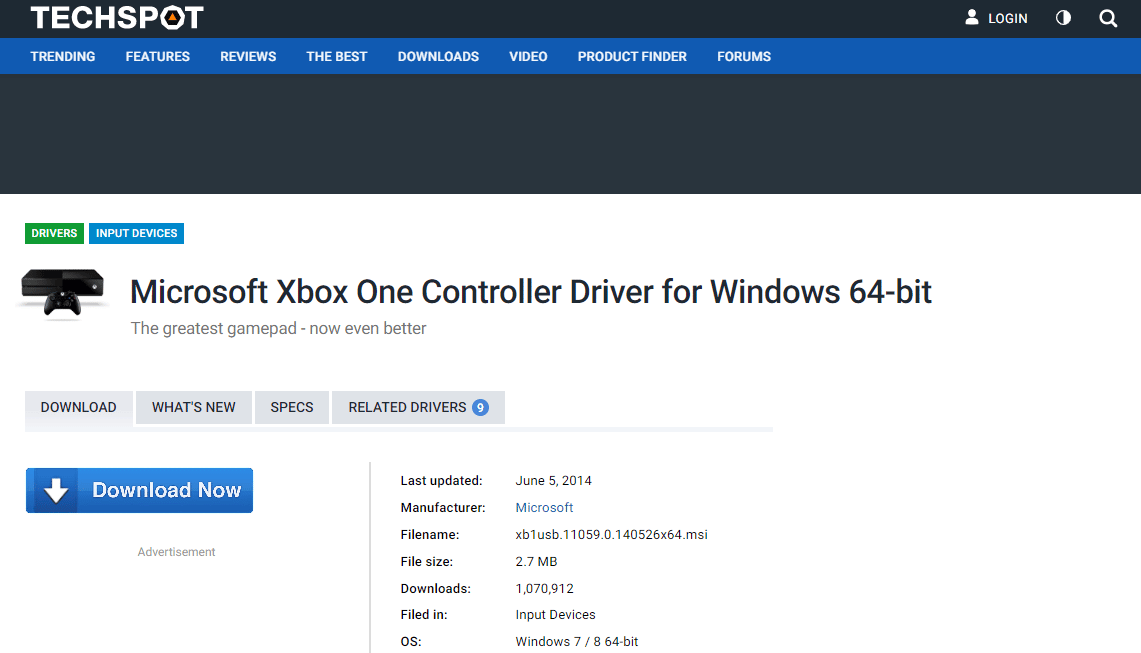
7. Запустите программу установки после ее загрузки.
8. Наконец, после перезагрузите систему.

9. Теперь подключите контроллер Xbox, чтобы проверить, устранена ли ошибка.
Способ 3: загрузите последнюю версию Microsoft Visual C++
Другой метод, который может помочь вам с ошибкой времени выполнения, — установить в вашей системе последнюю версию Microsoft Visual C++. Последняя версия может не поставляться с драйверами контроллера Xbox; следовательно, вы можете загрузить его вручную.
1. Откройте Microsoft визуальный С++ страница загрузки.
2. Щелкните ссылку для загрузки.
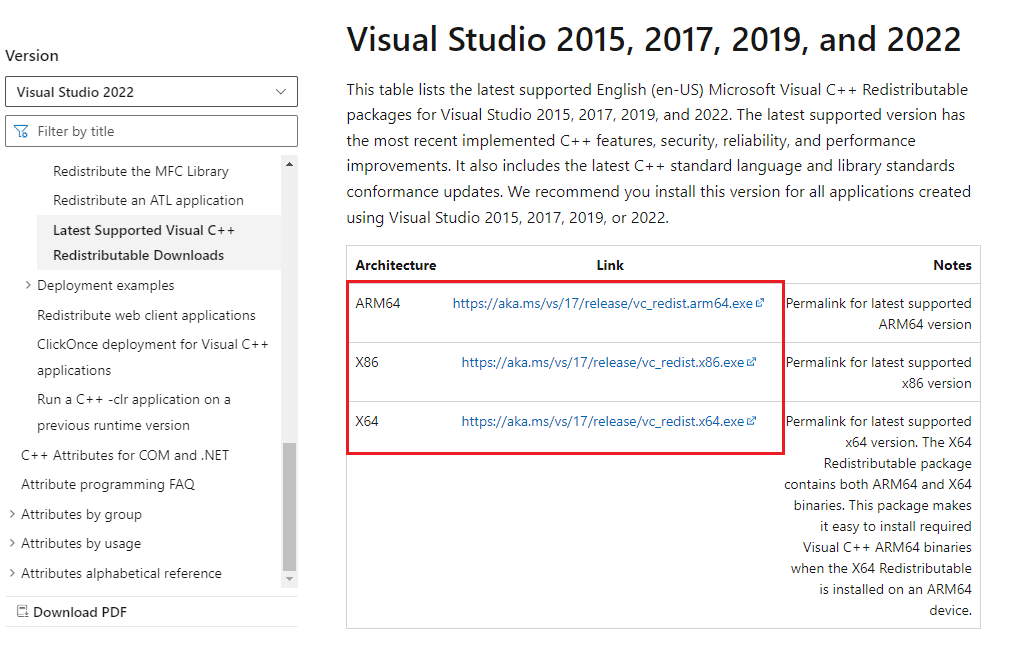
3. После установки программы в вашей системе запустите ее, следуя инструкциям на экране.
4. Теперь, перезагрузить компьютер и подключите контроллер Xbox, чтобы проверить, устранена ли ошибка времени выполнения.

Способ 4: обновить Windows
Если вы используете устаревшую версию Windows в своей системе и при запуске игры возникает ошибка времени выполнения Xbox, вам может помочь обновление Windows. Вы можете ознакомиться с нашим руководством по загрузке и установке последнего обновления Windows 10 и помочь себе с последним обновлением.

Способ 5: восстановить системные файлы
Еще одна причина, которая может вызвать ошибку времени выполнения, — это поврежденные файлы в вашей системе. Эти файлы, полные ошибок, могут прерывать нормальную работу системы. Поэтому важно сканировать эти файлы, и для этого вы можете использовать средство проверки системных файлов. Для получения дополнительной информации о сканировании прочитайте наше руководство «Как восстановить системные файлы в Windows 10».
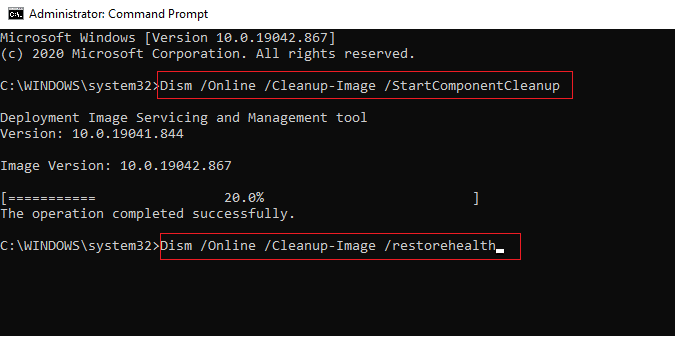
Способ 6: перезагрузить Xbox
Если ни один из методов не помог вам до сих пор, вы можете попробовать перезагрузить систему Xbox, что может помочь вам с ошибкой времени выполнения Xbox, если вы используете консоль. Данные и игры, хранящиеся в вашей системе, остаются нетронутыми после перезагрузки, что делает выбор в пользу абсолютно безопасного метода. Вы можете попробовать метод перезагрузки, выполнив следующие действия:
1. Нажмите кнопку Xbox.
2. Нажмите «Настройки» в окне руководства Xbox.
3. Выберите Перезапустить консоль и нажмите Да, чтобы подтвердить перезапуск.
 Фото Луи Филиппа Пойтраса на Unsplash
Фото Луи Филиппа Пойтраса на Unsplash
Способ 7: обновить контроллер Xbox
Основная проблема с ошибкой времени выполнения Xbox возникает, когда пользователь пытается запустить игру с помощью контроллера. Поэтому важно убедиться, что используемый беспроводной контроллер обновлен. Итак, следуйте инструкциям ниже и обновите свой контроллер, чтобы избавиться от ошибки времени выполнения:
1. Подключите контроллер Xbox к компьютеру.
2. Затем нажмите клавишу Windows, введите Microsoft Store и нажмите «Открыть».
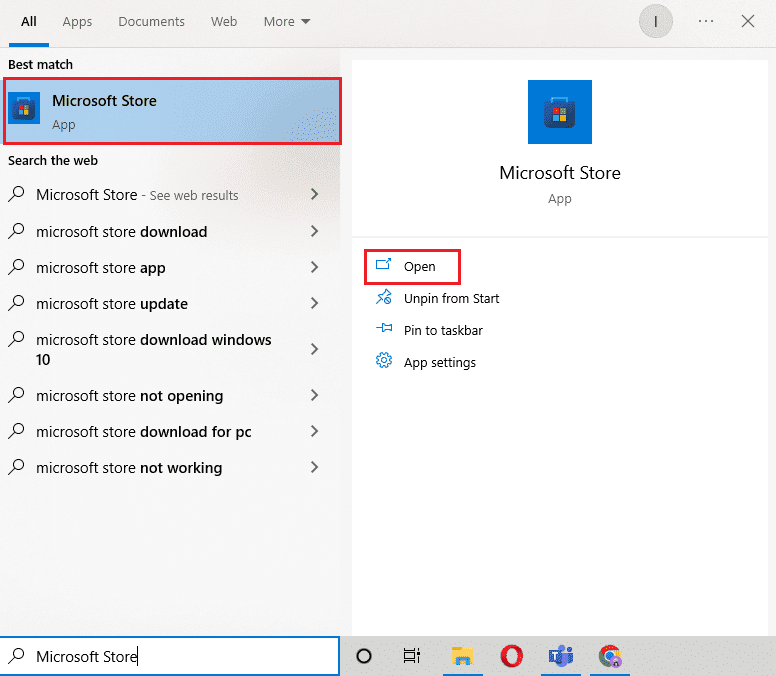
3. Найдите приложение «Аксессуары Xbox» и нажмите «Получить», чтобы установить его на свой компьютер.
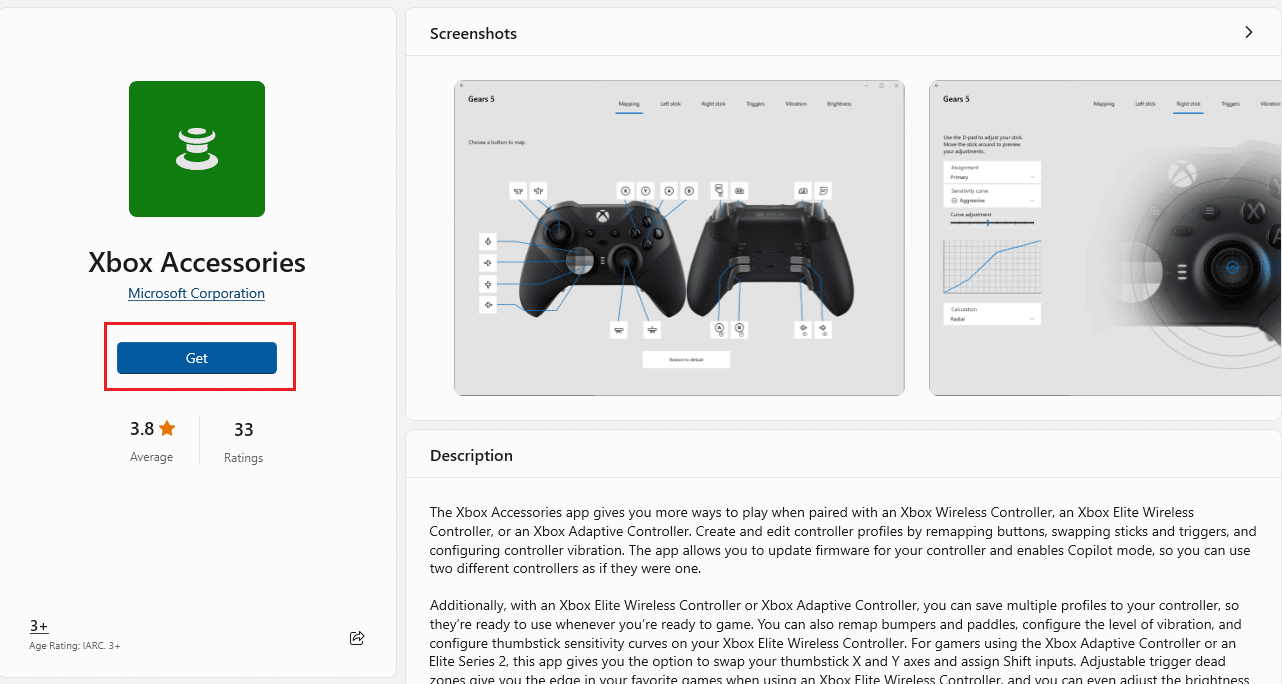
4. Теперь запустите приложение Xbox Accessories. Он автоматически отобразит контроллер Xbox на экране после его обнаружения.
5. Затем щелкните значок с тремя точками и выберите параметр «Обновить».
6. Если контроллер уже обновлен, на экране появится сообщение Нет доступных обновлений.
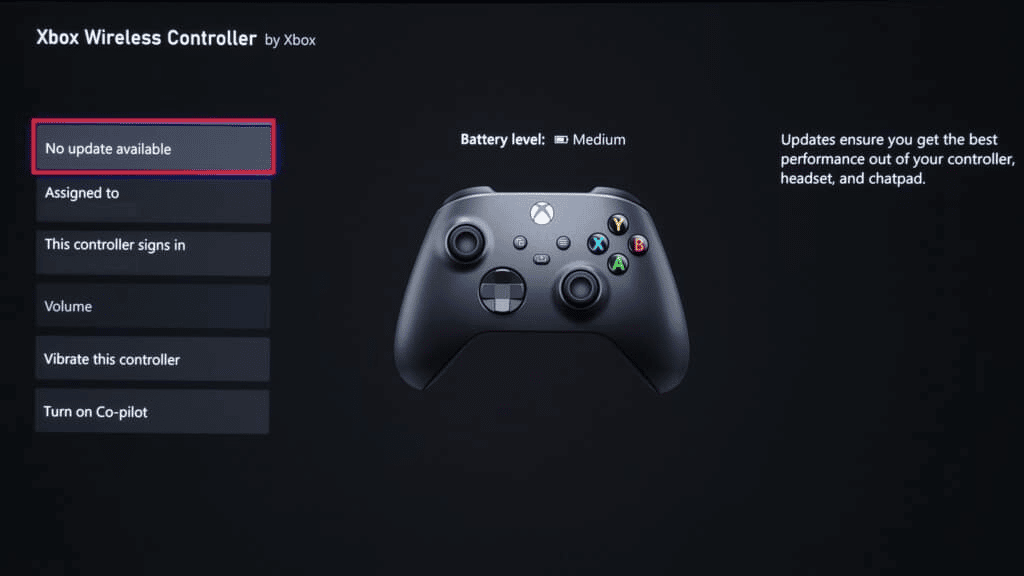
Способ 8: выполнить чистую загрузку
Если вы испробовали все вышеперечисленные методы и все еще не смогли избавиться от ошибки времени выполнения, возможно, причиной ошибки являются поврежденные репозитории или некоторые отсутствующие файлы Windows. У этих проблем есть быстрое решение, которое выполняет чистую загрузку. Он удаляет любые сторонние приложения или программы, которые могут мешать запуску игры или другим функциям Windows. Вы можете ознакомиться с нашим полезным руководством о том, как выполнить чистую загрузку в Windows 10, чтобы получить подробные пошаговые инструкции.

Часто задаваемые вопросы (FAQ)
Q1. Что такое ошибка времени выполнения?
Ответ Ошибка выполнения — это ошибка, возникающая при запуске уязвимой программы. Это может быть вызвано различными факторами, включая несовместимые приложения, нехватку места или памяти, вредоносное ПО или ошибки.
Q2. Влияет ли ошибка времени выполнения на игру?
Ответ Если вы столкнулись с ошибкой во время выполнения из-за вашего контроллера Xbox, высока вероятность того, что вы потеряете свою игру или контроль над ней, а ваша игра также может быть прекращена.
Q3. Как сбросить настройки контроллера Xbox?
Ответ Сбросить контроллер Xbox довольно просто, так как его кнопка сброса расположена рядом с кнопкой L2. Когда кнопка нажата и удерживается в течение нескольких секунд, это приводит к сбросу контроллера. Как только это будет сделано, вы можете снова подключить контроллер к вашей системе и проверить, нормально ли он работает.
Q4. Как я могу обновить свой контроллер Xbox?
Ответ Вы можете обновить свой контроллер Xbox с помощью приложения Xbox Accessories. Для получения дополнительной информации и пошаговых инструкций ознакомьтесь с упомянутым выше методом 7.
Q5. Можно ли выполнить полный сброс на Xbox?
Ответ Аппаратный сброс удалит все данные и игры с вашей PSP или Xbox, поэтому перед его выполнением убедитесь, что вы сохранили все свои данные, файлы и игры из системы Xbox в безопасном месте.
***
Пользователи Xbox, которые любят играть в видеоигры с помощью контроллеров Xbox, могут довольно часто сталкиваться с ошибкой времени выполнения. Получить эту ошибку действительно неприятно, но мы надеемся, что наше руководство помогло вам найти решения для исправления ошибки времени выполнения Xbox, а также помогло вам узнать, что такое ошибка времени выполнения Xbox. Дайте нам знать, какой из методов вам очень помог, оставив комментарий ниже. Кроме того, если у вас есть вопросы или предложения, оставьте их также ниже.
